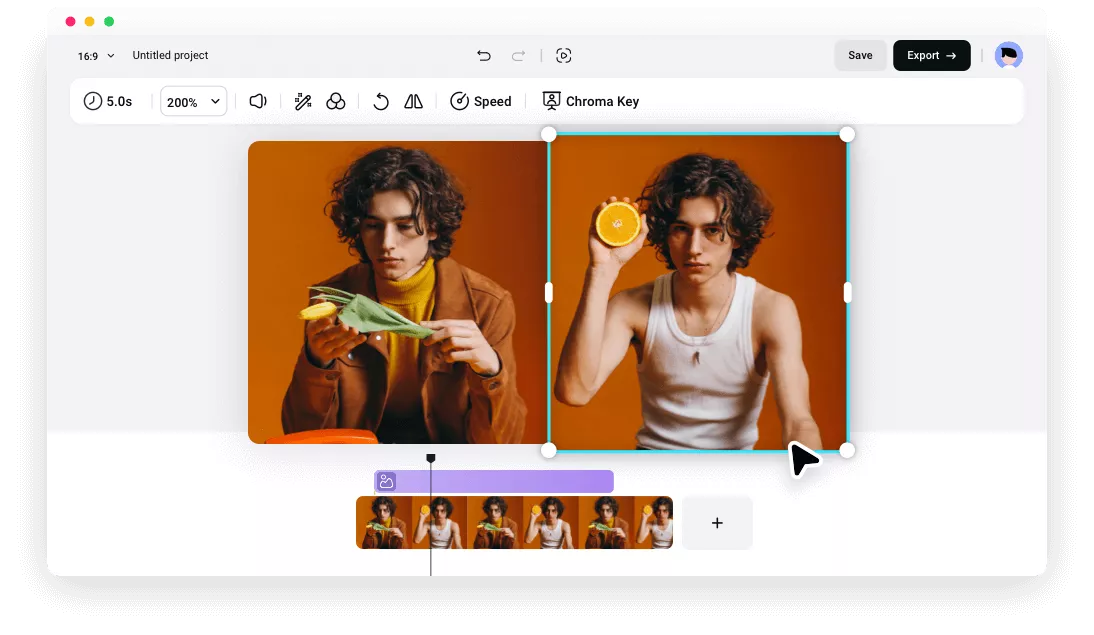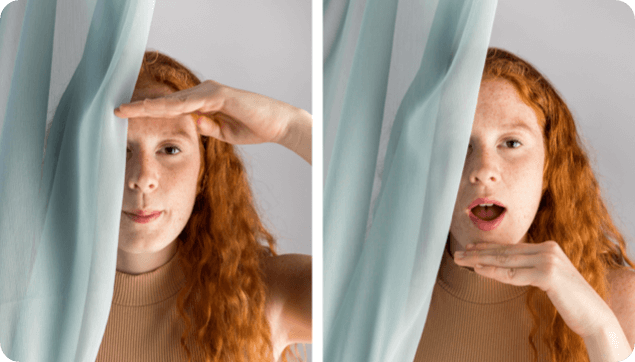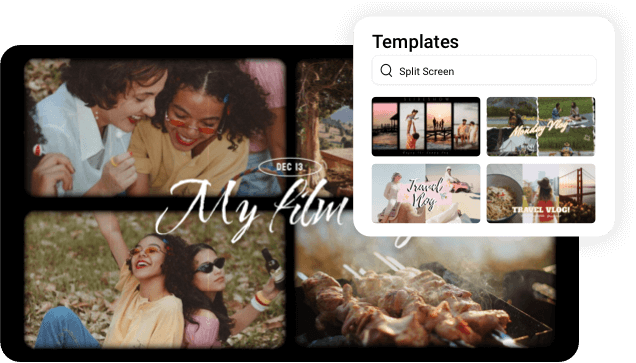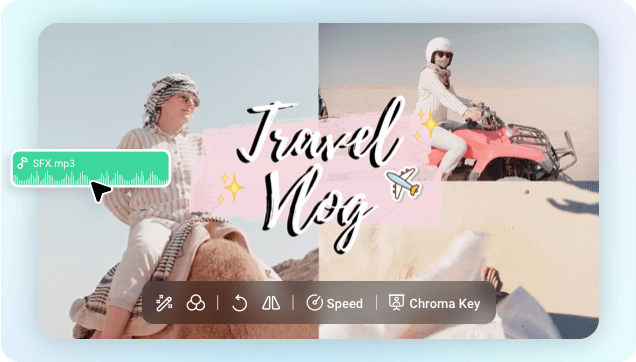為什麼選擇FlexClip熒幕分割影片編輯器?
支援多種影片格式
相容各種影片格式,確保無縫導入MP4、MOV、MKV、WEBM等影片檔。
初學者輕鬆上手
我們的熒幕分割影片工具無需任何學習曲線,對每個人來說都非常簡單。
子母畫面功能支持
FlexClip使用戶能夠添加多個影片圖層來創建畫中畫效果、左右熒幕分割影片等。
如何線上製作分割螢幕影片?
- 1
添加媒體
從您的電腦上傳照片和影片,並將它們作為圖層添加到畫布中。
- 2
創建熒幕分割效果
放置並排列媒體以創建不同的熒幕分割效果並進行更多編輯。
- 3
匯出和分享
匯出您的熒幕分割影片(最高可匯出為4K解析度)並線上分享。
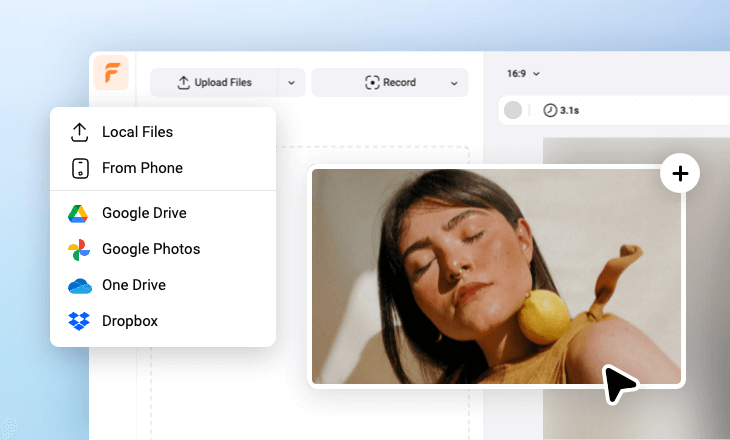
常見問題
如何並排放置兩個影片?
將兩個影片作為圖層添加到畫布。調整大小,將一個影片放置到畫布的左側,將另一個影片放在右側。如果有需要,您還可以進行更多操作並匯出左右熒幕分割影片。
我可以調整熒幕分割的佈局嗎?
可以的。熒幕分割的佈局完全是可自定義的。您可以隨意調整它以創建各種佈局,例如左右並排、上下排列、四象限、九宮格等。
FlexClip熒幕分割功能最多可容納多少個影片?
我們沒有限制可以放置的影片或照片的數量。但是,過於多的素材可能會影響編輯性能並使您的設計看起來比較雜亂。